下表列出了使用共享文件夹同步时可能收到的常见错误代码。您可以在日志中心找到错误代码,如以下屏幕截图所示。
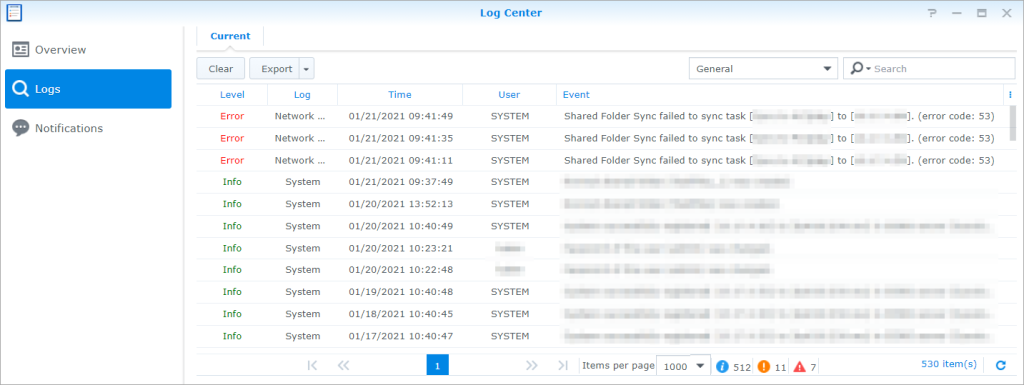
错误代码表
| 错误代码 | 可能的原因 | 示例和/或解决方案 |
|---|---|---|
| 10 | 目的地服务器已关闭 | 检查目的地服务器的状态。 |
| 网络问题 | 请参阅网络问题部分。 | |
| 23 | 由于 DSM 版本不匹配,用户的 xattr 属性未同步 | 在两台服务器上更新到 DSM 5.1 或以上版本。 |
| 文件在同步过程中消失 | 当 rsync 在构建要传输的文件列表时,文件存在。但是,同步前移除了它们。如果您确定来源服务器上没有文件更改:前往任务列表。1选择任务,然后单击全部同步。 | |
| 文件属性异常例如,上次修改的时间为将来时间。 | 请检查来源服务器上共享文件夹中的文件属性。 | |
| 目的地服务器上的文件夹已重命名 | 在目的地服务器上,检查共享文件夹的名称。 | |
| 24 | 文件在同步过程中消失 | 当 rsync 在构建要传输的文件列表时,文件存在。但是,同步前移除了它们。如果您确定来源服务器上没有文件更改:前往任务列表。1选择任务,然后单击全部同步。 |
| 30 | 共享文件夹中存在稀疏文件 | 在来源服务器上,前往任务列表。1选择任务,然后单击编辑 > 目的地。取消勾选启用块级同步。 |
| 共享文件夹中存在大型文件 | 由于文件系统性能而超时。这在 ext3 文件系统中十分常见。 | |
| 相同文件夹中存在大量文件 | 将文件分发到不同的文件夹中。 | |
| 有文件无法访问 | 该文件可能由防病毒软件锁定或是由防火墙封锁。在来源服务器上禁用防病毒软件或检查路由器上的防火墙设置。 | |
| Rsync 服务器已终止 | 重新启动目的地服务器。 | |
| 网络问题 | 请参阅网络问题部分。 | |
| 41 | 服务器中没有可用空间 | 在目的地服务器上,检查存储空间使用情况并释放所有未使用的空间。 |
| 42 | 网络问题 | 请参阅网络问题部分。 |
| 43 | 目的地服务器上未启用 Rsync 服务 | 在目的地服务器上,前往文件服务 > rsync。勾选启用 rsync 服务。 |
| 未启用共享文件夹同步的 CMS 规则 | 在 CMS 服务器上,检查来源服务器和目的地服务器的群组和策略设置。 | |
| Rsync 服务器已终止 | 重新启动目的地服务器。 | |
| 网络问题 | 请参阅网络问题部分。 | |
| 44 | 密码错误 | 在来源服务器上,前往任务列表。1选择任务,单击编辑 > 目的地,然后重新输入密码。 |
| 45 | 文件路径太长 | 在来源服务器上,降低文件夹结构的级别。 |
| 47 | 共享文件夹的名称中存在空白 | 在来源服务器上,检查共享文件夹的名称。 |
| 49 | 无 SSH 服务 | 在目的地服务器上,前往控制面板 > 终端机和 SNMP > 终端机。勾选启用 SSH 服务。 |
| 加密端口不正确 | 在来源服务器上,前往任务列表。1选择任务,然后单击编辑 > 目的地。勾选为加密共享文件夹同步自定义 SSH 加密端口,然后输入正确的端口号。 | |
| 目的地服务器的 DSM 版本为 DSM 4.x 及更早版本 | 在两台服务器上更新到 DSM 5.1 或以上版本。 | |
| 50 | 目的地服务器的自动封锁已将 IP 封锁 | 在目的地服务器上,前往控制面板 > 安全性 > 保护 > 自动封锁(适用于 DSM 7.0),或者前往控制面板 > 安全性 > 帐户 > 自动封锁(适用于 DSM 6.2)。单击允许列表/封锁列表以检查 IP。 |
| 53 | 用户无权限 | 请参阅本文。 |
| UID 不匹配 | ||
| 207 | 目的地服务器连接到运行 DSM 4.0 或以下版本的来源服务器。这会限制目的地服务器与其他来源服务器的配对 | 请在连接列表中移除来源服务器。2 |
| 来源服务器的 DSM 版本为 DSM 4.x 及更早版本 | 在两台服务器上更新到 DSM 5.1 或以上版本。 | |
| 208 | 服务器上的数据不匹配 | 在来源服务器上,前往任务列表。1选择任务,然后单击全部同步。 |
| 210 | Rsync 服务未启用 | 在目的地服务器上,前往文件服务 > rsync。启用 rsync 服务。 |
| 211 | 用于任务的用户帐户不属于 administrators 群组。 | 在来源服务器上,前往任务列表。1选择任务,然后单击编辑 > 目的地以更改用户名和密码。 |
| 212 | 来源服务器和目的地服务器上的自动装载设置不一致 | 在两台服务器上,前往控制面板 > 共享文件夹。为同步任务选择共享文件夹,然后单击编辑 > 加密以检查加密密钥。加密密钥在两台服务器上必须相同。 |
| 同一加密共享文件夹正由不同来源服务器同步 | 在目的地服务器上,前往控制面板 > 共享文件夹并移除共享文件夹。前往共享文件夹同步,然后再次创建同步任务。 | |
| 目的地服务器装载了具有相同名称的共享文件夹 | 在目的地服务器上,前往控制面板 > 共享文件夹并移除共享文件夹。前往共享文件夹同步,然后再次创建同步任务。 | |
| 213 | 来源和目的地服务器使用相同的主机名 | 更改来源服务器或目的地服务器的主机名。 |
| 共享文件夹使用 POSIX | 在来源服务器上,前往控制面板 > 共享文件夹。选择共享文件夹,然后单击动作 > 转换为 Windows ACL 以升级文件夹的权限类型。 | |
| 目的地服务器在编制索引 | 等待编制索引完成,或从索引文件夹列表中移除文件夹。 | |
| 目的地服务器的存储空间损毁 | 前往存储管理器以检查并修复目的地服务器上的已损毁存储空间。 | |
| 共享文件夹的名称超过 32 个字符 | 在来源服务器上,缩短共享文件夹的名称。 | |
| 214 | 目的地服务器上的共享文件夹与太多来源服务器配对 | 在目的地服务器上,移除连接列表中未使用的任务。2 |
| 215 | 目的地服务器与太多来源服务器配对 | 在目的地服务器上,移除连接列表中未使用的任务。2 |
| 255 | 加密共享文件夹的加密模式出错 | 在目的地服务器上,前往控制面板 > 文件服务 > rsync 并启用 rsync。在来源服务器上,前往任务列表。1 选择任务,然后单击编辑 > 目的地。确保用户名和密码正确。在目的地服务器上,前往控制面板 > 共享文件夹。选择共享文件夹,然后单击编辑 > 权限。确保用户对加密共享文件夹具有读取权限。在来源服务器上,前往任务列表。1 选择任务,然后单击编辑 > 目的地。取消勾选启用 SSH 传输加密 > 确定。然后,再次运行任务。您应该收到另一个错误代码。检查该错误代码的描述,并采取适当措施以进行修复。 |
网络问题
若要解决网络问题,请尝试以下方法:
- 检查网络拓扑是否存在路由或防火墙问题。
- 在两台服务器上,前往控制面板 > 网络 > 网络接口,选择端口,单击编辑 > IPv4,勾选手动设置 MTU 值,然后将 MTU 值更改为 1500(默认值)。
- 检查端口 873 和 22 是否设置正确。
- 前往控制面板 > 文件服务 > 高级设置 > 共享文件夹同步 > 任务列表(适用于 DSM 7.0),或是控制面板 > 共享文件夹同步 > 任务列表(适用于 DSM 6.2),选择任务,单击编辑 > 目的地,然后单击测试连接以测试任务连接。
注意:
以下是导航步骤:
- 前往任务列表:控制面板 > 文件服务 > 高级设置 > 共享文件夹同步 > 任务列表(适用于 DSM 7.0),或是控制面板 > 共享文件夹同步 > 任务列表(适用于 DSM 6.2)。
- 前往连接列表:控制面板 > 文件服务 > 高级设置 > 共享文件夹同步 > 连接列表(适用于 DSM 7.0),或是控制面板 > 共享文件夹同步 > 连接列表(适用于 DSM 6.2)。
